

Egy Hot Folder egy olyan könyvtár, amelyet az PRISMAproduce Tech alkalmazás állandóan olvas. Amikor a Hot Folder aktív, a könyvtárban található minden dokumentum automatikusan hozzáadásra kerül a megfelelő nyomtató egy munkájához. A Hot Folder számára definiált sablon kerül alkalmazásra.
Hajtsa végre egy Hot Folder konfigurálását, engedélyezze az [Automatikus nyomtatás] opciót, és adja hozzá a dokumentumokat a könyvtárhoz a munkák automatikus nyomtatása érdekében.
További információkért lásd: Hot Folders kezelése
A Hot Folder-ban található fájlok nem kerülnek hozzáadásra egy munkához, amikor az adott munkához manuálisan hozzáadott dokumentumok vannak.
Amikor elindítja az PRISMAproduce Tech alkalmazást, a Hot Folder-ban tárolt fájlok nincsenek hozzáadva egy munkához. Az PRISMAproduce Tech alkalmazás csak azokat az új fájlokat gyűjti össze, amelyek a futása közben érkeznek egy Hot Folder-ba.
A Hot Folder által tárolt fájloknak 4 kB-nál több kinyomtatandó adatot kell tartalmazniuk. A fájlok nyomtatása kinyomtatása fájlonként egy munkaként történik.
Amikor egy munka hibát vagy figyelmeztetést tartalmaz, a munkát manuálisan kell elküldenie. Oldja meg a hibát, és ellenőrizze a figyelmeztetést először, mielőtt folytathatná a nyomtatást.
Sikeres nyomtatás után:
amikor a [Nyomtatott fájlok törlése] nincs bejelölve, a fájl a Hot Folder-ban marad a későbbi újranyomtatásra.
amikor a [Nyomtatott fájlok törlése] be van jelölve, a fájl törlésre kerül a Hot Folder-ból.
Győződjön meg róla, hogy rendszeresen megtisztítja a Hot Folders mappát.
Egy új ablak nyílik meg
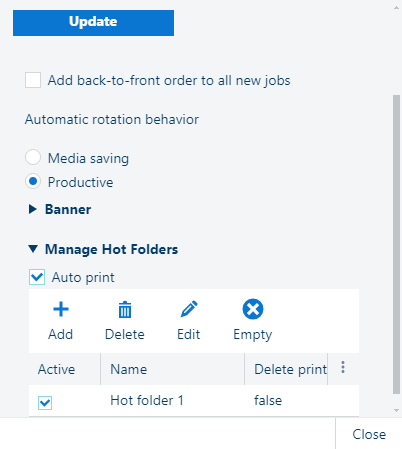
További információkért lásd: Hot Folders kezelése
A dokumentumot az PRISMAproduce Tech észleli. Egy új munka létrehozásra került a nyomtató számára. A Hot Folder számára definiált sablon kerül alkalmazásra a hozzáadott dokumentumokra. Amikor a munka készen áll, automatikusan nyomtatásra kerül.